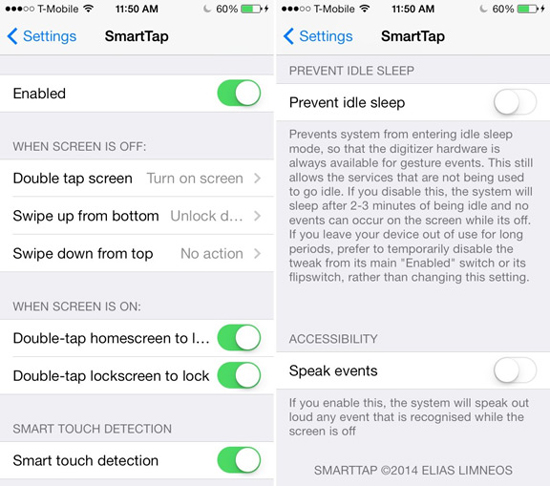- SmartTap: разблокировка iPhone двойным тапом по экрану
- Как разблокировать iPhone или iPad с Touch ID без нажатия на кнопку Домой (одним касанием)
- Как разблокировать iPhone или iPad одним касанием без нажатия на кнопку Домой (для iOS 13 и новее)
- Как разблокировать iPhone или iPad одним касанием без нажатия на кнопку Домой (для iOS 10 — iOS 12)
- двойной тап в айфоне
- Постучать по крышке Айфона – сделать скриншот: как привязать действия к касанию задней части корпуса iPhone
- Видео:
- Какие действия можно выполнить на iPhone при помощи постукивания (касания) задней части корпуса?
- Как привязать различные действия к постукиванию задней части корпуса iPhone
- Как отключить возможность включения экрана касанием на iPhone 12, 12 Pro, 11 Pro, 11, XS, XR и X
- Как отключить возможность включения экрана касанием на iPhone 12, iPhone 12 mini, iPhone 12 Pro, iPhone 11 Pro, iPhone 11, iPhone XS, iPhone XR и iPhone X.
SmartTap: разблокировка iPhone двойным тапом по экрану
Джейлбрейк – нескончаемый источник вдохновения для разработчиков. Возможности, которые открывает онлайн-магазин Cydia, дает простор для создания самых разнообразных многофункциональных и полезных приложений. Новый твик из каталога джейлбрейкнутых айфонов позволяет разблокировать устройство двойным постукиванием по дисплею, а также использовать жесты смахивания на заблокированном экране.
Сама возможность осуществлять те или иные действия при помощи свайпов не нова, однако разработчик SmartTap реализовал ее практически идеально. Идеально потому, что вы можете назначить свои действия на жесты или использовать предустановленные команды. Для владельца iPhone это обозначает, что аппарат можно включить двойным тапом по экрану, без необходимости тянуться к кнопке Power. Нажимать предварительно ничего не нужно.
Кроме разблокировки по двойному касанию, у SmartTap есть и другие «фишки». Прямо в заблокированном состоянии можно провести пальцем в одном из направлений, чтобы вызвать экран блокировки, перейти на рабочий стол или запустить установленное на устройство приложение. В последнем случае нужно отключить пароль входа в систему, иначе вместо приложения на экране появится окно ввода кодового слова.
Для того, чтобы подобное было возможно, сенсоры в iPhone работают постоянно, на низком потреблении энергии. Однако разработчик SmartTap говорит, что использование надстройки не сильно влияет на время автономной работы.
Твик можно найти в Cydia. Стоимость новинки в репозитории BigBoss составляет $1,99.
Источник
Как разблокировать iPhone или iPad с Touch ID без нажатия на кнопку Домой (одним касанием)
Далеко не все пользователи iPhone и iPad перешли на смартфоны и планшеты с датчиком Face ID, сканирующим лицо владельца, поэтому полезные опции для кнопки Домой все еще актуальны и в 2020 году.
Еще с релизом iOS 10 пользователи получили новую возможность разблокировки iPhone и iPad при помощи функции «Нажмите кнопку «Домой», чтобы разблокировать», заменившей привычный жест «Разблокируйте».
Некоторым пользователям не пришлось по душе это нововведение. К счастью, разработчики Apple предусмотрели возможность возврата к старому варианту разблокировки при помощи Touch ID.
Опция «Открывать, приложив палец» возвращает старое поведение Touch ID на iOS-устройствах – разблокировка происходит при его касании, а не при нажатии на кнопку «Домой».
Однако, необходимо учесть, что разблокировать устройство касанием можно лишь в в том случае, когда дисплей включен.
Экран на iPhone и iPad с Touch ID можно включить следующими способами:
- Нажатием кнопки Power (Включения).
- Функцией «Поднятие для активации» (Raise to Wake) – экран автоматически включается, когда пользователь берет устройство в руки.
- В момент получения уведомления.
- Нажатием кнопки Домой.
Как разблокировать iPhone или iPad одним касанием без нажатия на кнопку Домой (для iOS 13 и новее)
1. Откройте приложение «Настройки»;
2. Перейдите в раздел «Универсальный доступ» → «Кнопка Домой»;
3. Активируйте опцию «Открывать, приложив палец».
Как разблокировать iPhone или iPad одним касанием без нажатия на кнопку Домой (для iOS 10 — iOS 12)
1. Откройте приложение «Настройки»;
2. Зайдите в раздел «Основные» → «Универсальный доступ» → «Домой»;
3. Активируйте опцию «Открывать, приложив палец».
Источник
двойной тап в айфоне
как сделать, чтобы айфон включался двойным тапом по экрану, как в новых андроедах?
Если как-то и можно, то через одно место. Лучше не стоит.
Никак. Enjoy your iOS.
Родина ему дала аппаратную кнопку. Нет, не хочу — хочу гумно жрать.
Так ведь и так жрёт, пользуя ипхоне.
Собственно, чтобы сделать на ведроиде то, чего ипхоне не может — надо тоже жрать говно в виде рута или левых прошивок.
Кхм. Для того, чтобы сделать разблокировку двойным тапом, есть галочка в настройках. Для того, чтобы перекинуть музыку по Bluetooth достаточно выбрать нужный пункт в стандартном файловом менеджере. И т. д.
Разумеется, и под андройд и под айфон есть множество функций, которые невозможно получить без рута/джейла. Но под андройд это множество значительно меньше.
А темы, темы-то отправлять можно?
Для сего нужно постоянно держать экран под напряжением. Т. е. он постоянно будет жрать батарейку. Нахрена это надо?
Так и запишем. Отправка произвольных файлов по Bluetooth — не нужно. Двойной тап для разблокировки — не нужно. Установка приложений не с iTunes — не нужно. Поддержка карт памяти — не нужно. И ещё много чего не нужно. Хорошая защитная реакция — раз нет на iOS, значит этим никто и не пользовался бы, поэтому и не сделали.
Для сего нужно постоянно держать экран под напряжением. Т. е. он постоянно будет жрать батарейку. Нахрена это надо?
Потребление ничтожно мало.
Выкинуть ипхоне и купить девайс на Android
Установка приложений не с iTunes — не нужно.
я тебя расстрою, но с iTunes они и не ставятся.
Там таких «ничтожно мало» вагон и маленькая тележка. Дорожные рюкзаки неспроста до десятков килограммов весят, хотя там только всякая легчайшая дребедень.
Зачем, если можно вкатить Android на ипхоне?
Источник
Постучать по крышке Айфона – сделать скриншот: как привязать действия к касанию задней части корпуса iPhone
Еще в iOS 14 Apple добавила в систему новую функцию Универсального доступа, которая позволяет смартфону выполнять быстрые действия, реагируя на постукивания по задней его части.
Функция Касание задней панели появилась в настройках Универсального доступа с выходом iOS 14. Она может использоваться для создания скриншотов, мгновенного запуска Пункта управления, вызова Siri для запуска быстрых команд и т.д.
Видео:
Какие действия можно выполнить на iPhone при помощи постукивания (касания) задней части корпуса?
В настоящее время уже существует 23 варианта действия, среди которых: выключить звук, показать Домашний экран, заблокировать экран, активировать режим многозадачности (переключатель приложений), увеличить / уменьшить громкость, открыть Пункт управления или Центр уведомлений, вызвать Siri, сделать скриншот экрана и т.д.
Кроме этого, функция Коснуться сзади работает с созданными пользователями быстрыми командами. Функция дает возможность назначить один из двух вариантов касания корпуса для запуска назначенного действия. Доступны как двойные, так и тройные касания, и их можно использовать в любое время, но только на разблокированном iPhone.
Как привязать различные действия к постукиванию задней части корпуса iPhone
1. Запустите приложение Настройки.
2. Перейдите в раздел Универсальный доступ.
3. Выберите меню Касание.
4. Нажмите на пункт Касание задней панели и выберите действие для двойного или тройного касания задней части корпуса iPhone.
Источник
Как отключить возможность включения экрана касанием на iPhone 12, 12 Pro, 11 Pro, 11, XS, XR и X
Включение экрана двойным постукиванием по нему стало популярной функцией многих аппаратов на Android. С ее помощью оказалось возможным быстро активировать устройство, не нащупывая спрятанной сбоку или сверху кнопки питания. В iPhone такой проблемы изначально не было – аппарат всегда можно было включить с помощью кнопки Домой. Но начиная с iPhone X такая кнопка исчезла.
Но пользователям взамен дали возможность активировать дисплей с помощью простого касания. Это позволяло быстро просмотреть уведомления на заблокированном еще экране, просмотреть виджеты и открыть Пункт управления.
Функция Выход из сна касанием оказалась лаконичной и удобной. Тем не менее с ней связана одна проблема – оказалось легко разбудить смартфон случайным и нежелательным прикосновением. Со временем работа в таком режиме может привести к ускоренному разряду батареи. Каждый раз для включения экрана требуется энергия, а пользователь может и не подозревать о постоянном включении-выключении экрана устройства, лежащего, например, в сумке. Но существует возможность отключения этой функции, что понадобится не использующим ее пользователям.
Функция Выход из сна касанием является эксклюзивной для iPhone 12, iPhone 12 mini, iPhone 12 Pro, iPhone 11 Pro, iPhone 11, iPhone XS, iPhone XR и iPhone X.
Как отключить возможность включения экрана касанием на iPhone 12, iPhone 12 mini, iPhone 12 Pro, iPhone 11 Pro, iPhone 11, iPhone XS, iPhone XR и iPhone X.
1. Перейдите в приложение «Настройки».
2. Перейдите раздел «Универсальный доступ».
3. Откройте меню Касание и установите переключатель Выход из сна касанием в положение Выключено, чтобы деактивировать эту функцию.
Теперь после блокировки iPhone простое нажатие на экран не приведет к его активации.
Схема пользования устройством не особенно изменится с отключением этой функции – iPhone все равно будет автоматически включать экран с блокировкой, когда пользователь берет смартфон в руки. Эта функция аппаратов на iOS называется Поднятие для активации (подробно) и доступна на любых iPhone, начиная с iPhone 6s. Ее тоже можно включить или выключить в меню Настройки → Экран и яркость.
Источник